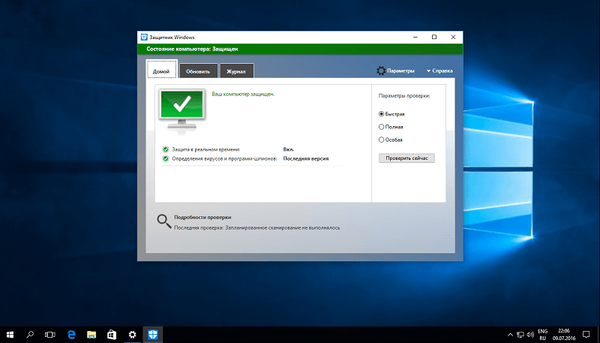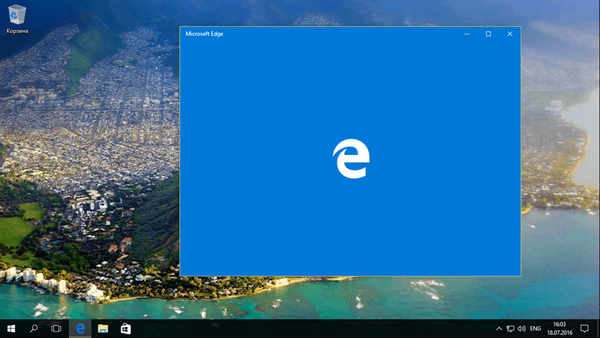Dalam sistem operasi Windows, partisi hard drive diberikan huruf drive tertentu. Windows menetapkan huruf drive secara otomatis, mengikuti urutan alfabet bahasa Inggris.
Pada artikel ini, kami akan mempertimbangkan cara mengubah huruf drive jika perlu. Komputer dapat memiliki satu atau lebih hard drive, pada gilirannya, setiap hard drive dapat memiliki beberapa partisi (disk) yang memiliki huruf drive yang berbeda.
Konten:- Mengapa mengubah huruf drive (partisi) di komputer
- Cara mengubah huruf drive dalam manajemen disk
- Kesimpulan artikel
Partisi logis tambahan dibuat untuk penggunaan komputer yang lebih nyaman. Saat menginstal Windows, sistem operasi diinstal pada drive "C". Selama instalasi sistem, atau yang lebih baru, Anda dapat membuat partisi tambahan pada hard drive.
Mengapa mengubah huruf drive (partisi) di komputer
Untuk apa ini? Untuk memisahkan sistem dari data lain. Sistem operasi dengan data terkait terletak di drive "C", dan file pengguna (musik, video, dokumen, dll.) Disimpan di partisi lain di hard drive. Ini membuatnya lebih mudah untuk mengakses data yang tepat, karena struktur penyimpanan yang lebih dimengerti, serta jika terjadi kegagalan sistem operasi.
Setelah menginstal ulang sistem operasi, semua informasi pada drive "C" akan hilang, dan data pada drive lain akan disimpan.
Saya perlu mengubah huruf drive untuk penggunaan Explorer yang lebih nyaman. Dua hard drive dipasang di komputer saya. Windows diinstal pada hard drive pertama (drive lokal "C" dan "D") (drive "C"), dan pada hard drive kedua (sekarang - drive lokal "E"), sistem operasi diinstal sebelum meningkatkan komputer. Hard drive kedua sekarang digunakan untuk menyimpan data.
Hard drive ini telah dibagi menjadi dua partisi (disk) "E" dan "F". Sekarang saya tidak perlu memiliki beberapa partisi pada hard drive ini, karena sepenuhnya digunakan hanya untuk penyimpanan data. Jadi saya menggabungkan dua bagian menjadi satu ("E").
Huruf drive "F" menjadi bebas, dan karena DVD drive memiliki huruf drive "L", setelah menghubungkan hard drive eksternal atau USB flash drive, drive eksternal menerima huruf "F" dan muncul di Explorer di depan drive, yang menyebabkan beberapa ketidaknyamanan dalam persepsi. Lebih logis untuk melakukan ini: pertama, hard drive ditampilkan, kemudian drive, dan kemudian dipetakan drive. Jadi saya perlu menetapkan huruf yang berbeda ke disk (drive DVD).
Anda mungkin juga tertarik dengan:- Cara menyembunyikan partisi disk di Windows - 4 cara
- Cara mentransfer Dokumen, Unduhan, Desktop ke disk lain - 3 cara
Pada gambar ini, drive DVD RW memiliki huruf drive "L", dan saya harus menetapkan huruf drive "F", yang secara alfabet diikuti oleh huruf "E". Hard drive eksternal dengan huruf "M" terus terhubung ke komputer saya.

Cara mengubah huruf drive dalam manajemen disk
Dalam contoh ini, saya akan memberi tahu Anda cara mengubah huruf drive Windows, menggunakan sistem operasi Windows 10 sebagai contoh. Dengan cara yang persis sama, Anda dapat mengubah huruf drive di Windows 7, Windows 8, Windows 8.1.
Untuk mengubah huruf drive, Anda harus memasukkan snap-in Manajemen Disk. Klik kanan pada tombol "Mulai", dan kemudian klik "Manajemen Disk".

Setelah itu, jendela "Manajemen Disk" akan terbuka, di mana semua disk yang terhubung ke komputer ditampilkan. Saya perlu mengubah huruf drive, jadi saya gulir ke bawah. Drive CD-ROM sekarang kosong, jadi ukurannya tidak muncul di jendela utilitas.

Selanjutnya, klik pada drive yang ingin Anda ganti namanya menjadi huruf drive. Di menu konteks, pilih "Ubah huruf drive atau lintasan drive ...".

Di jendela berikutnya, klik pada "Ubah ...".

Di sebelah "Tetapkan huruf drive (A-Z), pilih huruf apa saja. Saya perlu menetapkan huruf" F "ke drive, jadi saya memilih surat ini.

Di jendela peringatan, klik tombol "Ya".

Itu saja, sekarang, setelah membuka Explorer, Anda akan melihat bahwa ada perubahan pada huruf drive.

Kesimpulan artikel
Jika perlu, Anda dapat mengubah huruf drive di Windows 10, Windows 8, Windows 7 untuk drive yang dirancang untuk penyimpanan data. Jangan mengubah huruf drive dari drive dengan sistem operasi yang diinstal, atau drive dengan program yang diinstal.
Publikasi terkait:- Cara mengubah ikon (ikon) dari disk atau flash drive
- Cara mengubah ukuran ikon desktop Windows
- 7 Cara untuk Mengembalikan Asosiasi File di Windows
- USB flash drive yang dapat di-boot dengan Windows 10
- Cara memformat USB flash drive di NTFS pada Windows